Quelle est la différence entre le mode Flex du Galaxy Z Flip4 et celui du Galaxy Z Fold4 ?
L’un des avantages les plus importants des smartphones pliables de Samsung est qu’ils vous donnent la possibilité de travailler en mode multi-écrans, ce qui vous permet de couvrir tous vos besoins avec un seul appareil. Pour en savoir plus sur cette fonctionnalité, veuillez lire les informations ci-dessous.
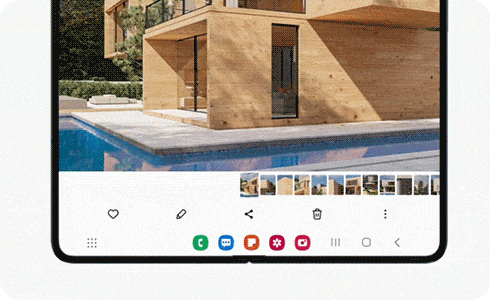
Si vous activez le mode Flex lorsque votre téléphone est replié et en position verticale, l’application que vous utilisez s’affichera en haut de l’écran. Un volet avec des contrôles supplémentaires s’affichera en bas de votre écran.
Remarque : Certaines applications proposent leur propre disposition personnalisée pour le mode Flex. Dans ce cas, le volet du mode Flex ne s’affichera pas.
Si vous voulez paramétrer le mode Flex sur votre appareil pliable, suivez ces instructions :
Les icônes suivantes seront affichées sur l'écran inférieur :
Volet de notification abaissé.
Capture d'écran.
Régulateur de luminosité.
Commande de volume.
Activation/désactivation du pavé tactile.
Vous pouvez effectuer les actions suivantes sur votre pavé tactile :
Action à 1 doigt (clic).
Ouverture de menu avec deux doigts (clic droit).
Défilement vers le haut et le bas avec 2 doigts, balayage gauche et droit avec 2 doigts.
Zoom avant/arrière en frappant avec 2 doigts.
Merci pour votre avis
Veuillez répondre à toutes questions.









